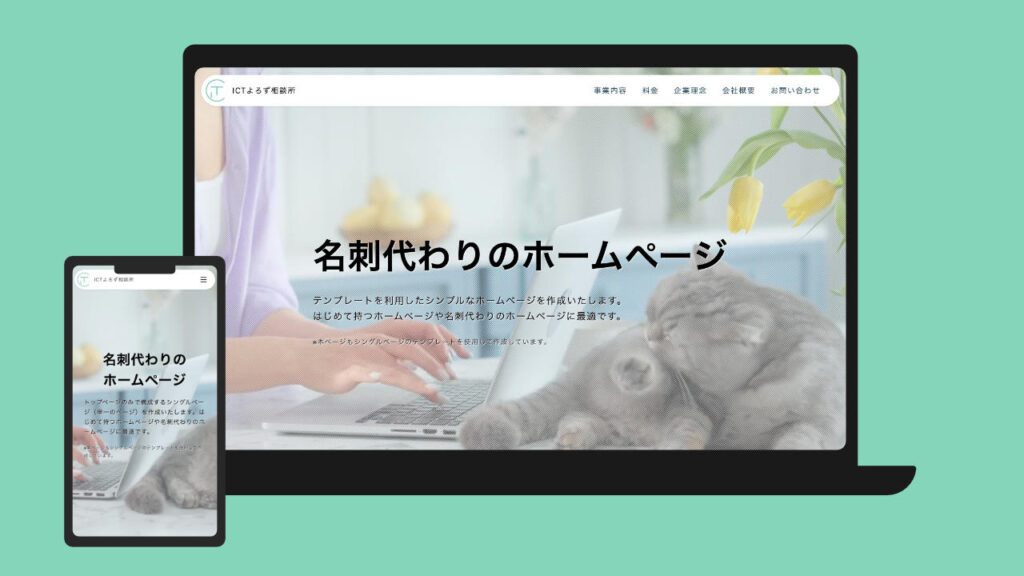個人事業のお店用にスマホで LINE 公式 アカウント開設後の基本設定や応答設定編

新メニューやニュース配信をしたい、お客さんを集めたいということで、LINE公式アカウントを開設後は運用に向けて設定をします。
まずはお店・事業の会社情報、営業時間など基本情報の設定と、友だち登録してもらった時の「あいさつメッセージ」などの設定をしてみました。
設定はスマホのLINE 公式アカウントのアプリで可能なので、実際にやってみたことを共有します。
LINE 公式アカウントで会社情報などを登録しよう
お店・事業所の場所や営業時間、WEBサイトのリンクを貼るなどの設定ができるのが「登録情報」です。
LINE 公式アカウントのアプリ(以下、アプリ)のホーム画面で「設定」→「登録情報」の順にタップします。
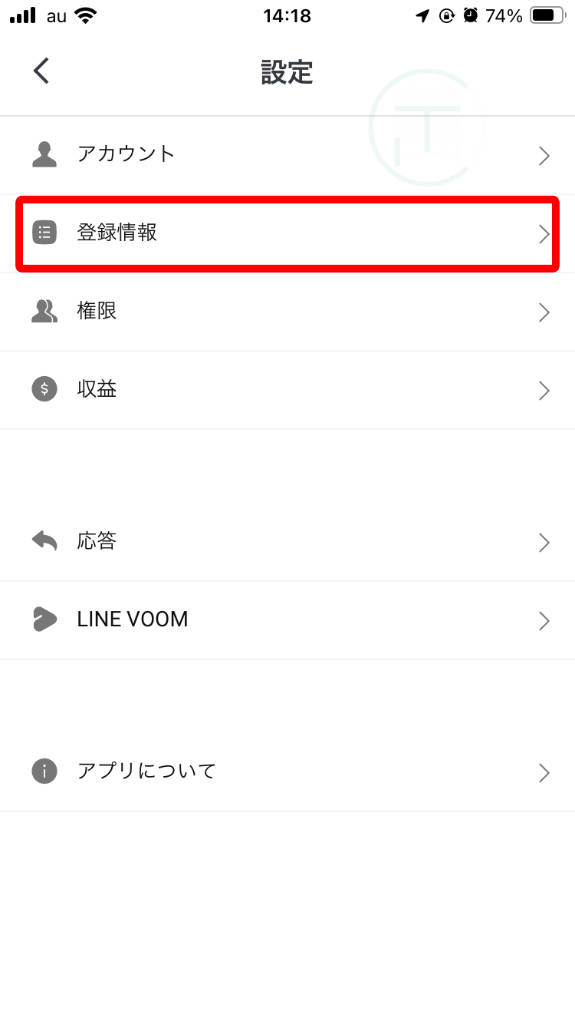
会社情報、管理者情報、店舗・施設情報の3つあり、それぞれ「 > 」部分をタップすると入力画面になります。
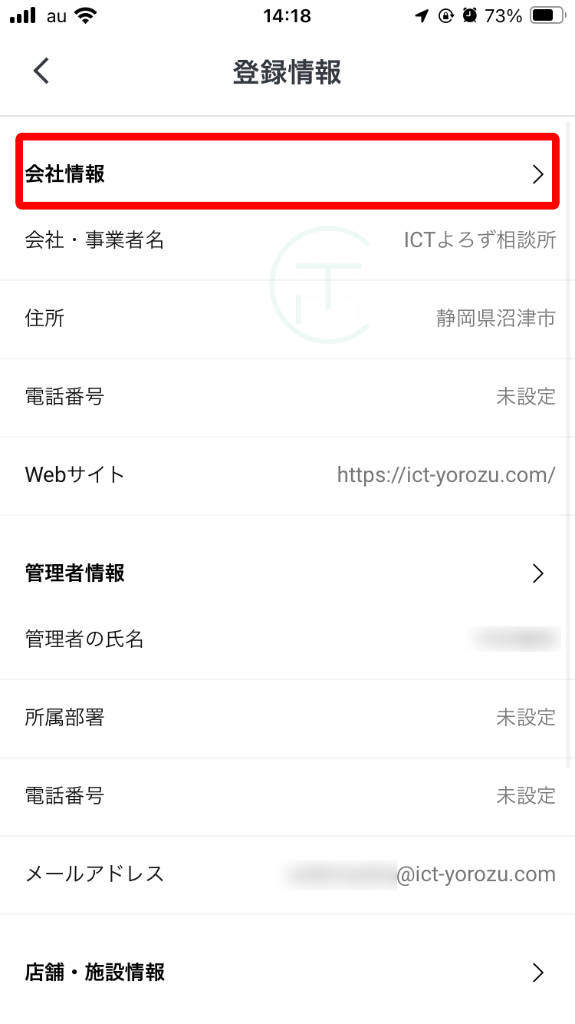
・会社情報:会社・事業者名、住所、電話番号、WEBサイト
・管理者情報:管理者の氏名、所属部署、電話番号、メールアドレス
・店舗・施設情報:店舗・施設名、住所、電話番号、店舗URL
それぞれ必要な部分の入力後「保存」をタップして完了です。後からでも入力できますし、修正があれば変更も可能です。
基本情報の登録が済むと、LINE に表示されるアイコン画像を事業やお店のロゴマークにしたくなります。
アイコン画像の設定は「アカウント設定」でできます。
アプリののホーム画面で「設定」→「アカウント」(もしくはホーム画面上部の名前表示部分)をタップすると「アカウント設定」画面になります。
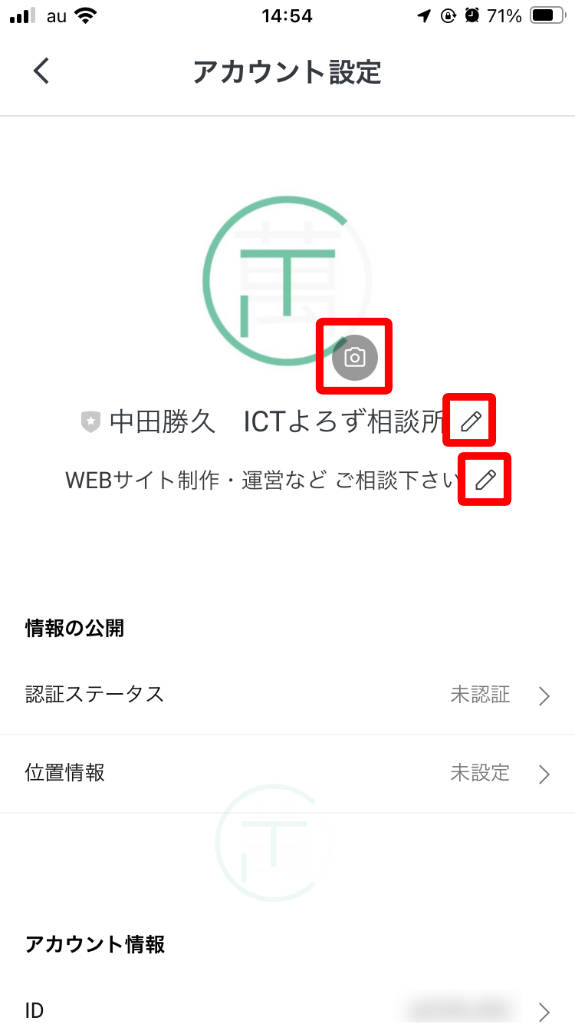
アカウント設定画面では、LINE に表示されるアイコン画像、お店・事業所の名前、簡単な紹介文を入力することができます。
お店・事業所の名前は一度入力・保存をすると一定期間は修正できませんので、名前を入力する時はできるだけ修正のないように決めておくといいです。
※公式アカウント認証を取得したい場合は、アカウント設定画面の「認証ステータス」からリクエストをすることができます。
公式アカウントのプロフィールで表示される画面の背景の色を変えるなど見せ方のカスタムしたい場合、アプリホーム画面の「プロフィール」から編集ができます。
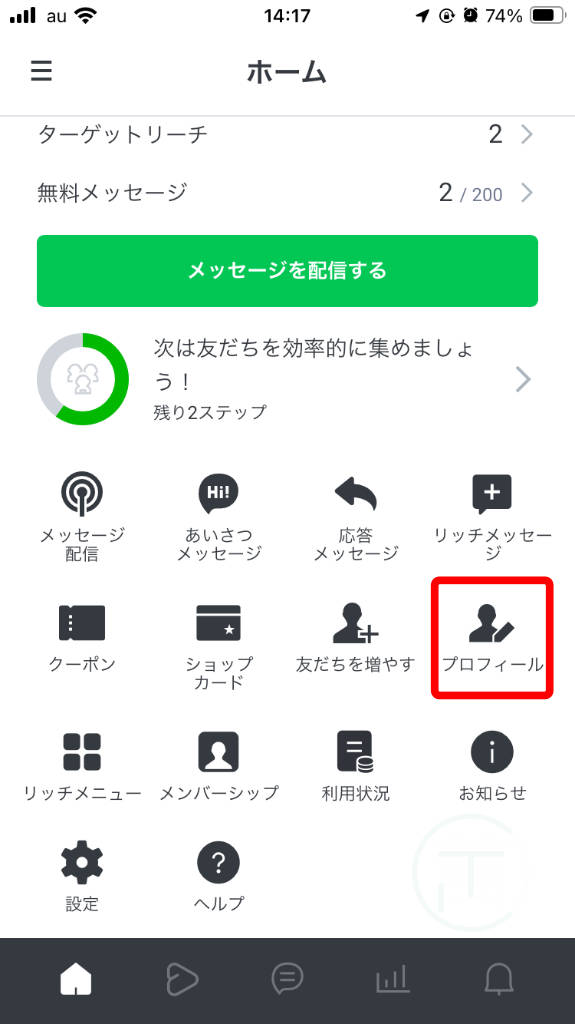
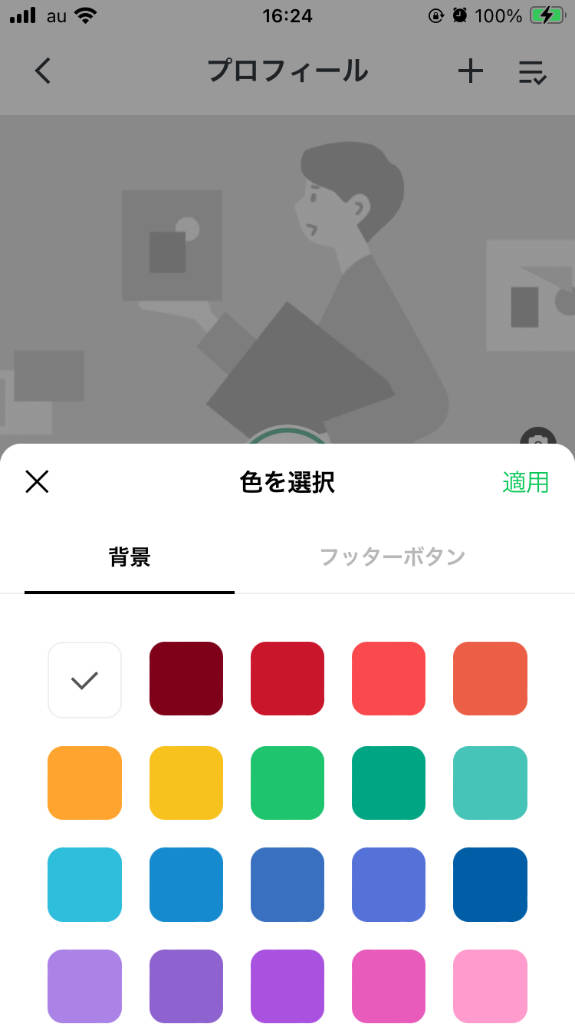
その他 SNS のアカウントがある場合はアカウント共有もできます。

編集後は「保存した内容を公開」ボタンをタップすると、公開されます。
プロフィール画面では編集できる部分を活用して、オリジナリティを表現していくことができます。
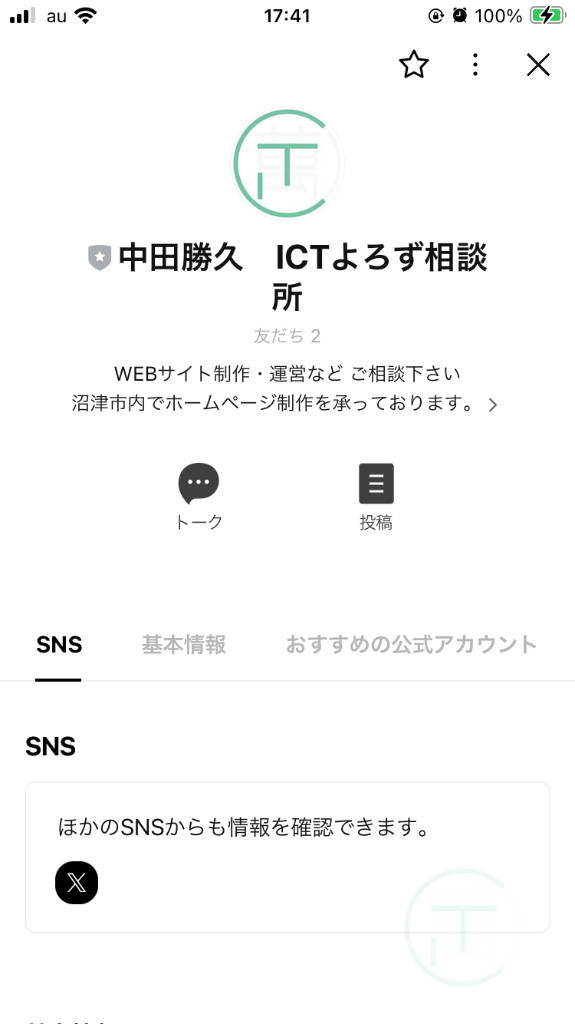
LINE 公式アカウントであいさつメッセージを作成しよう
LINE公式アカウントに友だち登録された時に、自動でお礼メッセージが届く設定が「あいさつメッセージ」です。
アプリのホーム画面で「設定」→「あいさつメッセージ」の順にタップします。
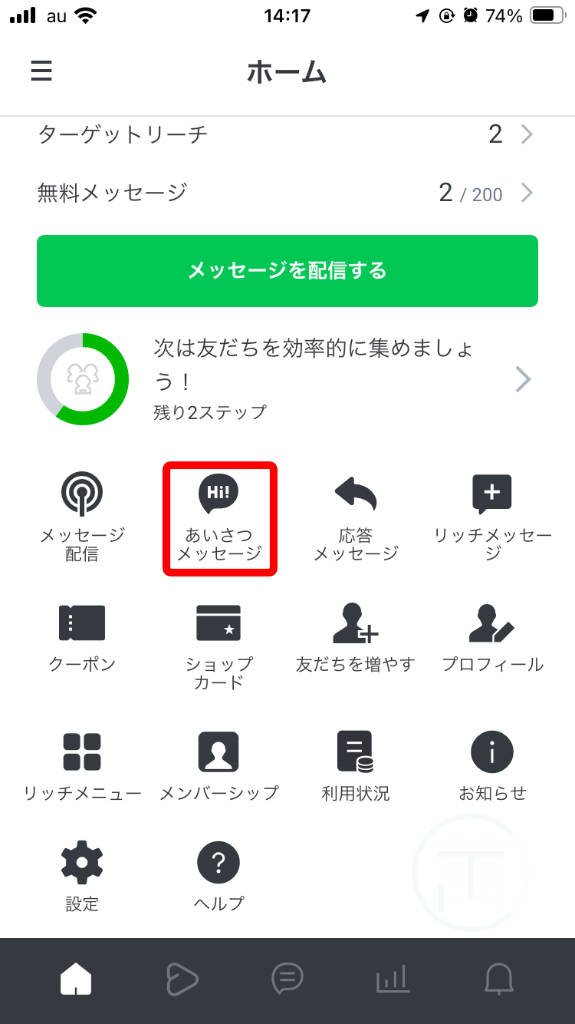
テンプレートをそのまま利用することもできます。
テンプレートでは味気ないなと思った場合は、テンプレートの編集や「追加」ボタンから新たにメッセージを作成することもできます。
※ LINE公式アカウントを友だち登録した人がブロック & ブロック解除した場合には、初めて登録した時と同じあいさつメッセージが自動で送信されます。メッセージが自動で送信されないようにするには、「はじめて友だち追加されたときにのみ送信」というボタンをオンにしておきます。
あいさつメッセージの内容が決まったら最後に「保存」をタップして完了です。
右上の「プレビュー」をタップすると、友だち登録された時に自動であいさつメッセージが送られた時の画面イメージを確認することができます。
LINE 公式アカウントの応答メッセージ設定
LINE 公式アカウントの「応答メッセージ」は、友だち登録済みのお客さんからチャット(トーク)メッセージが来た場合に、自動で返信することができる機能です。
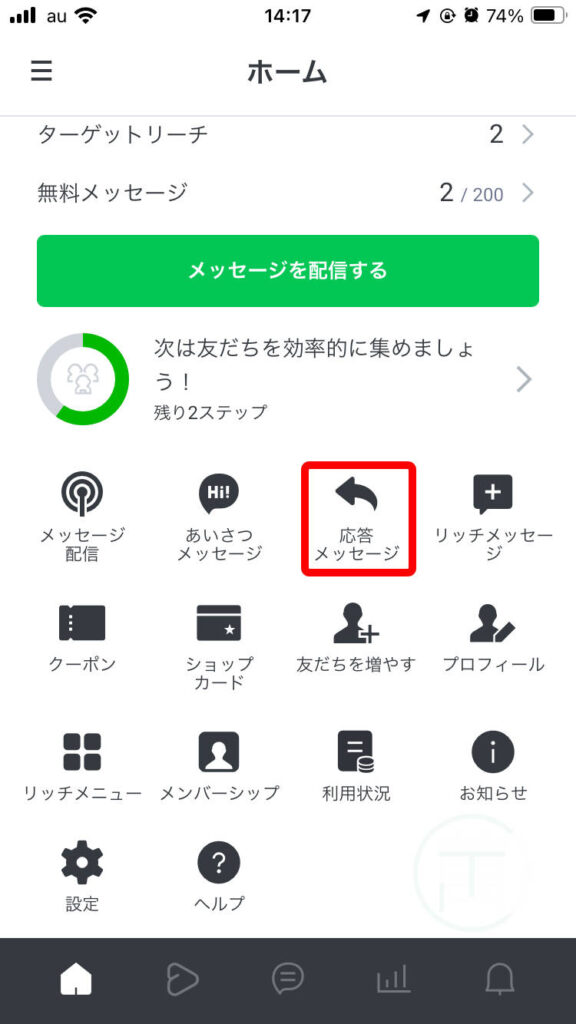
どんなメッセージでも一律同じ内容を送ることと、送られてきたメッセージのキーワードに対して決まった内容を送ることができます。
自動応答メッセージを設定せずに都度手動で応答(返信)することもできます。
メッセージの内容を問わず、一旦お電話ください、ホームページのお問い合わせからメッセージを送ってくださいなどの場合は、一律応答の設定をします。
メッセージの内容に「営業時間はいつ」「予約したい」など、よく尋ねられるキーワードに対して返答をする場合は、キーサード応答の設定をします。よくあるお問い合わせに対して自動返信で応答できるので、便利な機能でもあります。
※チャットで尋ねられる言葉と完全に同じ内容のキーワードに対して自動返信となります(1文字でも異なると設定したキーワードに反応しません)。
例えば「営業時間」のキーワードに対しては、営業時間の案内の返信が、「場所」のキーワードに対しては所在地の案内の返信が自動応答されるなどの設定ができます。
応答内容の文章は文字制限はあるものの、絵文字を使ったりオリジナルの返信内容を設定できます。
チャットに入ってきたメッセージへの応答設定は「応答メッセージ」画面からも設定画面にいくことができます。
「応答メッセージ」画面左上の3本線マークをタップすると画面下に「現在のステータス」が表示されます。
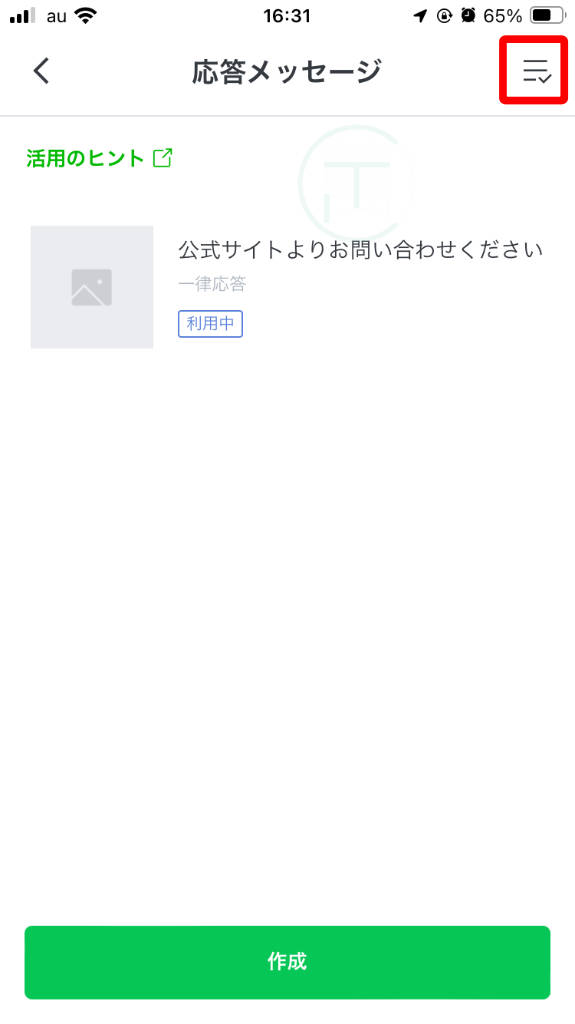
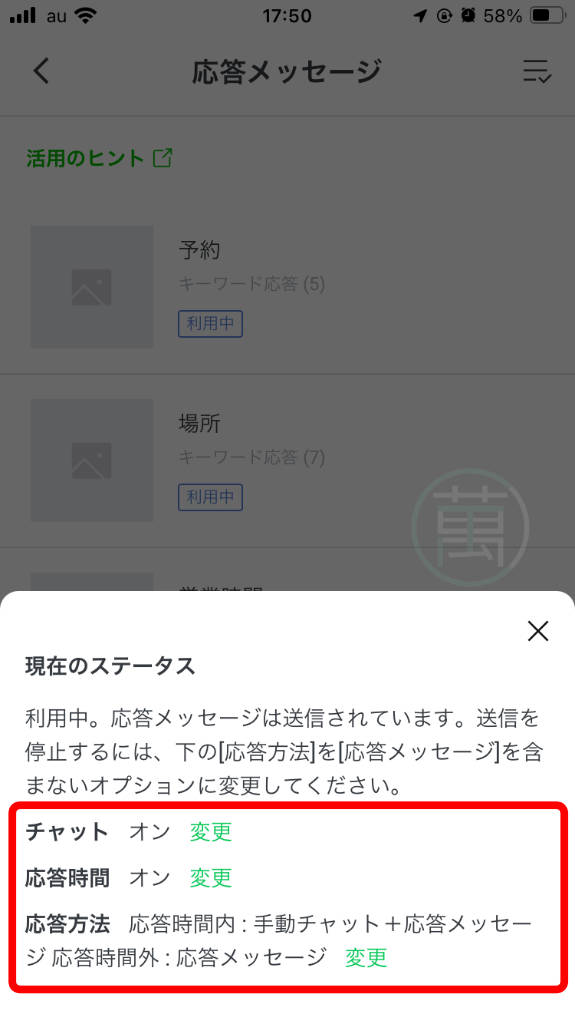
チャットに対して返信するかどうか、応答方法や時間の部分の「変更」をタップすると「応答設定」画面が開きます。
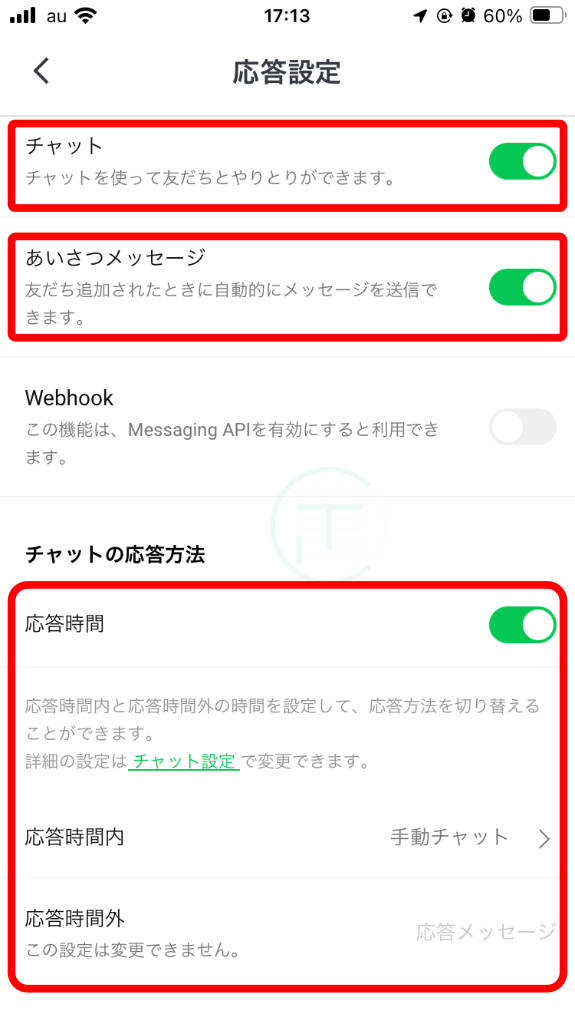
以下はチャットに入ってきたコメントに対して個別に返信しない場合の例を記載しています。
LINE公式アカウントのチャット画面ではニュース配信のみで利用し、個別のチャットには対応しない場合は「応答設定」の画面で「チャット」をオフにしておきます。
オフにすると「友だち」とメッセージのやり取りができない設定になり、通話機能のLINEコールもオフになります。
オフにしていてもチャットに対して無視は失礼だといった場合には「お問い合わせにはチャット画面から返信対応したしておりません。お手数ですがお電話ください。」など自動応答の設定をしておくことができます。
「応答設定」の画面で「応答メッセージ」をオンにしておくと、あらかじめ設定した内容で自動返信が可能です。
自動返信のメッセージは、前述のアプリのホーム画面の「応答メッセージ」で設定が可能です。
以上で、LINE 公式アカウントを開設後に行う設定、友だち登録をしてもらったときのメッセージ返信内容の設定について記載しました。
お店・事業所やサービスの基本情報の設定と、友だち登録してもらった場合のチャットの返信設定ができれば、最低限必要な部分は設定できたといえるかと思われます。
LINE 公式アカウントの設定をする時間がとれない、手間が苦手だといった場合や、やり方がわからないなどのご相談がありましたら、下記よりご連絡ください(有料にて承ります)。
\ 中田勝久 ICTよろず相談所に相談する /
参考情報
- LINEキャンパス | 機能別に特徴や活用方法を知る
- LINEヤフー for business | マニュアル
LINE 公式アカウントの開設や設定・運営など別記事は以下をご参照ください。
- 個人事業のお店用に LINE 公式 アカウント開設編 〜スマホでの作り方〜
- 個人事業のお店用にスマホで LINE 公式 アカウント開設後の基本設定や応答設定編
- LINE公式アカウントのリッチメニュー・メッセージ配信のリンク先にはホームページを活用しよう